Använda Guidad åtkomst med iPhone, iPad och iPod touch
Guidad åtkomst begränsar enheten till en enskild app och låter dig styra vilka funktioner som är tillgängliga. Du kan slå på Guidad åtkomst när du låter ett barn använda din enhet eller när oavsiktliga gester kan distrahera dig.
Ställa in Guidad åtkomst
Gå till Inställningar > Hjälpmedel och slå sedan på Guidad åtkomst.
Tryck på Lösenkodsinställningar och sedan på Ställ in lösenkod för Guidad åtkomst.
Ange en lösenkod och ange den sedan igen. Här kan du även slå på Face ID eller Touch ID som en metod för att avsluta Guidad åtkomst-sessionen.
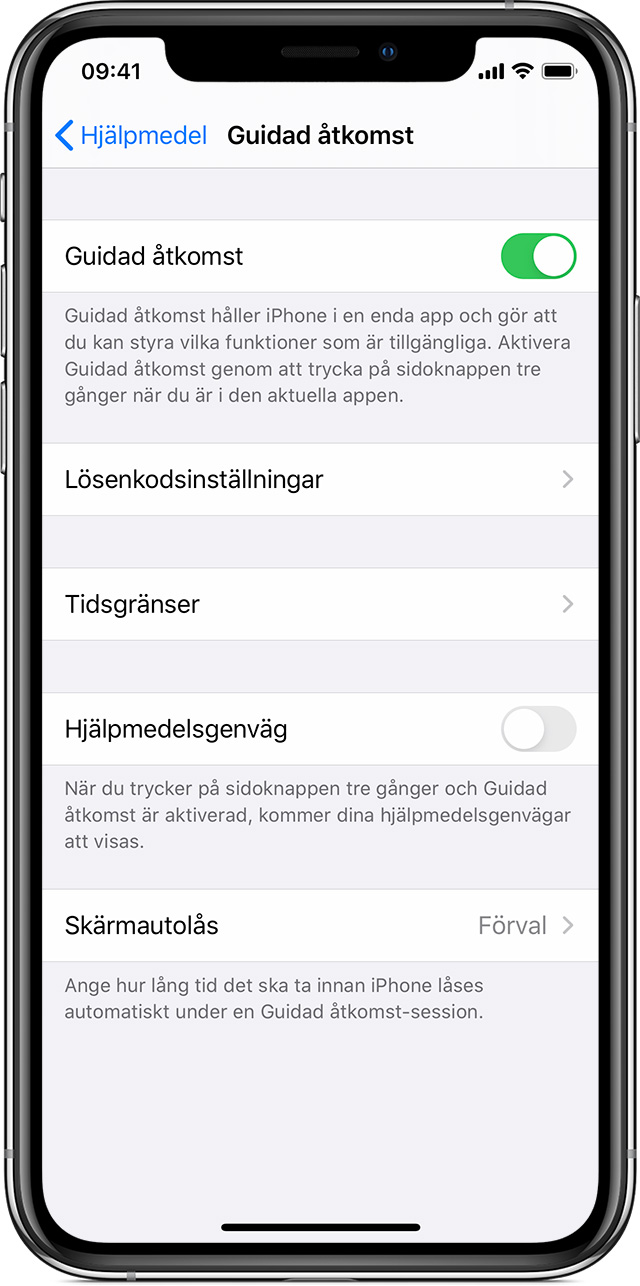
Starta en Guidad åtkomst-session
Öppna appen som du vill använda.
På iPhone X eller senare ska du trippelklicka på sidoknappen. På iPhone 8 eller tidigare ska du trippelklicka på hemknappen.
Om du vill att delar av skärmen inte ska svara på beröringar kan du ringa in dessa områden med ett finger. Du kan flytta eller göra cirkeln större, eller trycka på X för att ta bort den.
Tryck på Guidad åtkomst och sedan på Start.
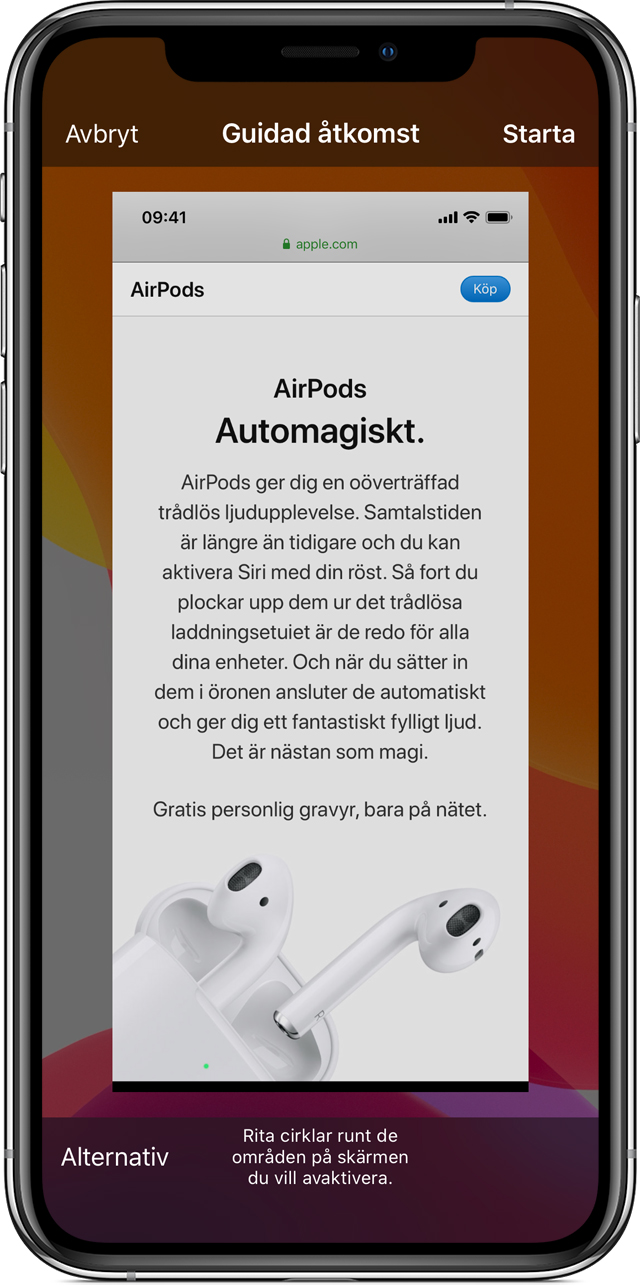
Om du vill starta en Guidad åtkomst-session med Siri* öppnar du appen som du vill använda och säger ”Slå på Guidad åtkomst” till Siri.
*Funktionerna i Siri kan variera beroende på land och region.
Styr vilka funktioner som är tillgängliga
Om du vill stänga av funktioner eller ställa in en tidsgräns trippelklickar du på sido- eller hemknappen och trycker sedan på Alternativ. Om du inte ser Alternativ trippelklickar du på sido- eller hemknappen igen och anger din lösenkod.
Slå på alternativen som du vill ha och tryck sedan på Klar.
Vilo-/väckningsknapp
Stäng av detta om du vill stänga av vilo-/väckningsknappen på din enhet.
Volymknappar
Stäng av detta om du vill stänga av volymknapparna på din enhet.
Motion
Stäng av detta om du vill begränsa hur enheten svarar på rörelser. Exempelvis vaknar inte skärmen av en skakning, och skärmen roterar inte hur du än håller i enheten.
Tangentbord
Stäng av detta om du inte vill att tangentbordet ska visas.
Touch
Stäng av detta om du vill att enheten ska ignorera beröringar av skärmen.
Slå upp i ordbok
Slå på denna funktion om du vill använda funktionen Slå upp när du markerar text.
Tidsgräns
Slå på detta om du vill välja en tidsbegränsning för din Guidade åtkomst-session.
Avsluta en Guidad åtkomst-session
Trippelklicka på sido- eller hemknappen, ange lösenkoden för Guidad åtkomst och tryck på Avsluta. Dubbelklicka på sido- eller hemknappen om du slog på Touch ID eller Face ID för Guidad åtkomst.
